Раздел Playback:
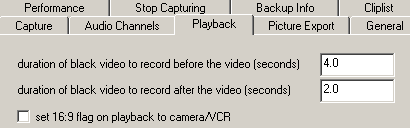
-
duration black video to record before the video (seconds) - параметр определяет длительность пустой записи (черного экрана) до начала сброса собственно видео. Необходим для устранения возможного пропуска кадров в начале видео фрагмента из-за задержки лентопротяжного механизма видеокамеры. Значение устанавливается в секундах.
-
duration black video to record after the video (seconds) - параметр определяет длительность пустой записи (черного экрана) по завершении сброса собственно видео. Необходим для появления пустого (но с таймкодом) промежутка до начала следующего видео фрагмента. Значение устанавливается в секундах.
-
set 16:9 flag on playback to camera/VCR - установка выводимого на камеру видео как снятого в 16:9. Установка этого параметра необходима только в случае некорректного сохранения редактируемого в 16:9 видео как 4:3.
Раздел Picture Export (извлечение изображений из видео):
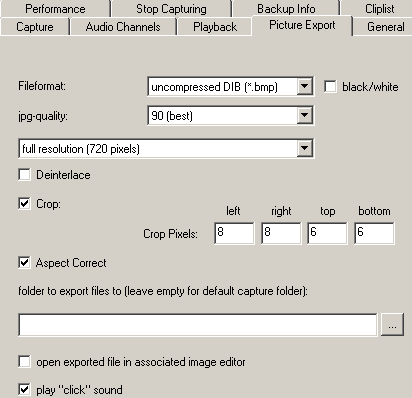
-
Fileformat - параметр определяет формат сохраняемого кадра. Может принимать значения uncompressed DIB (.bmp) или .jpg для файлов в сжатом JPEG формате. Включение black/white приводит к сохранению изображений как черно-белых.
-
jpg-quality - определяет качество (степень сжатия) для .jpg файла. Может принимать значения от 90 (наименьшее сжатие, высшее качество) до 10 (наивысшее сжатие, наихудшее качество).
-
разрешение - может принимать значения от full resolution (720 пикселей по горизонтали) до 1/4 (180 пикселей)
-
Deinterlace - включение параметра приводит к удалению четных строк кадра с одновременным удвоением нечетных. Применяется для ликвидации "гребенки" при съемке движущихся объектов.
-
Crop - обрезка. Включение параметра приводит к удалению черного бордюра при захвате видео с размером кадра, отличающегося на несколько пикселей от стандартного. Значения отступов в пикселях слева, справа, сверху и снизу от краев кадра соответственно можно установить в полях Crop Pixels.
-
Aspect Correct - включение параметра корректирует изображение для правильного показа на экране монитора или печати на принтере. Нельзя включать этот параметр, если изображение затем будет использоваться в DV фильме. Параметр влияет ТОЛЬКО на стоп-кадры, сохраняемые по нажатию клавиши F2. На параметры захваченного видео никакого влияния не оказывает.
-
folder to export files to (leave empty for defoult capture folder) - здесь указывается папка для сохранения статичных изображений из видеоряда. Если ничего не указывается, то файлы сохраняются в ту же папку, что и видеоклипы.
-
open exported file in associated image editor - разрешение параметра приведет к тому, что каждый захваченный кадр будет загружаться в установленный в Windows по умолчанию графический редактор.
-
play "click" sound - отмечать звуком захват каждого кадра.
Раздел General:
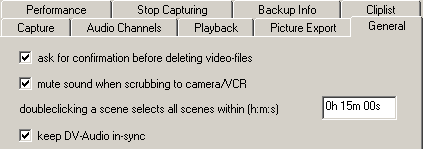
-
ask for confirmation before deleting video-files - запрашивать подтверждение при удалении файла. Включение параметра требует у от программы "переспрашивать" каждый раз при выполнении команды удаления файла.
-
mute sound when scrubbing to camera/VCR - разрешение параметра приводит к выключению звука при выводе с компьютера на камеру.
-
doubleclicking a scene selects all scenes within (h:m:s) - в этом параметре устанавливается, сколько сцен (по времени) будет выделено по двойному щелчку мыши. В данном примере при двойном щелчке будут выделены все сцены ниже выделенного клипа общей продолжительностью не более 15 минут.
-
keep DV-Audio in-sync - разрешение параметра позволяет оставлять звук синхронизированным с аудио так же как в оригинале.
Раздел Perfomance (производительность):
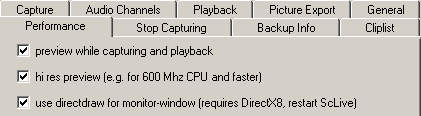
-
preview while capturing - просмотр видео при захвате - рекомендуется после включения проверить качество захвата, так как возможны потери кадров в зависимости от частоты процессора, скорости жесткого диска и т.д.
-
hi res preview - просмотр с наивысшим разрешением - параметр требует еще больше ресурсов от компьютера, поэтому следует еще более тщательно проверить правильность ввода/вывода видео после его включения.
-
use directdraw for monitor-window - разрешение параметра облегчает программе вывод видео на экран, но требует обязательной установки DirectX 8 и перезапуска программы после включения параметра.
Раздел Stop Capturing (указания программе прекратить захват):
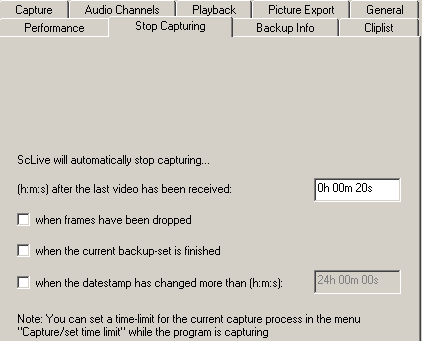
-
(h:m:s) after the last video has been received - параметр определяет, через какое время после окончания видео на ленте программе следует прекратить захват.
-
when frames have been dropped - при выборе этого параметра захват прекратится после первого же потерянного кадра.
-
when the current backup-set is finished - при выборе этого параметра захват файлов с сохраненной информацией об имени, пути и т.п. прекратится, как только последний фрагмент с такой информацией будет сброшен на диск.
-
when the datestamp has changed more than (h:m:s) - при выборе этого параметра захват прекратится после прохождения таймкода на ленте за пределы указанного значения.
Что означают кнопки управления
записью?
ScenalyzerLive имеет три
кнопки управления записью (появляются только после выбора enable
recording):
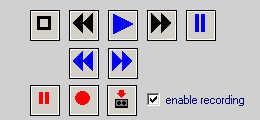
Назначение их таково:
-
 включает запись на ленту выбранных в правом окне
программы клипов
включает запись на ленту выбранных в правом окне
программы клипов -
 включает запись на ленту либо черного экрана, если никакой
клип не выбран, либо текущего кадра из окна просмотра.
включает запись на ленту либо черного экрана, если никакой
клип не выбран, либо текущего кадра из окна просмотра. -
 включает паузу во время записи
включает паузу во время записи
Каким образом можно
использовать кнопки под монитором?
Действительно, назначение кнопок Input,
Disk, Output и ![]() не совсем очевидно. Поэтому есть смысл пояснить их
функции:
не совсем очевидно. Поэтому есть смысл пояснить их
функции:
-
Input - режим передачи с видеокамеры на компьютер. Включается автоматически при выборе любой кнопки управления видеокамерой. Ручное включение смысла не имеет.
-
Disk - выбор этой кнопки означает что при проигрывании клипов их воспроизведение будет только на мониторе программы ScenalyzerLive.
-
Output - в этом режиме проигрывание видеоклипов идет как на компьютере, так и на видеокамере, если она переведена в режим видеомагнитофона.
-
 - выбор этой кнопки приводит к появлению отдельного
экрана предварительного просмотра. Отличие от встроенного экрана
просмотра в том, что размер отдельного экрана может произвольно меняться
вплоть до размера полного экрана монитора. Увеличивать размер экрана
следует достаточно осторожно, так как загрузка процессора будет
возрастать прямо пропорционально площади экрана предварительного
просмотра и возможны потери кадров во время захвата видео при чрезмерной
загрузке процессора. Нажатие кнопок стрелок вправо-влево приведет к
перемещению картинки по клипу, вверх-вниз - между клипами.
- выбор этой кнопки приводит к появлению отдельного
экрана предварительного просмотра. Отличие от встроенного экрана
просмотра в том, что размер отдельного экрана может произвольно меняться
вплоть до размера полного экрана монитора. Увеличивать размер экрана
следует достаточно осторожно, так как загрузка процессора будет
возрастать прямо пропорционально площади экрана предварительного
просмотра и возможны потери кадров во время захвата видео при чрезмерной
загрузке процессора. Нажатие кнопок стрелок вправо-влево приведет к
перемещению картинки по клипу, вверх-вниз - между клипами.
Как сделать просмотр всех сцен на
кассете, а затем выбрать для захвата только
нужные?
ScenalyzerLive не имеет
обычного для видеоредакторов механизма произвольного выбора фрагментов при
просмотре с последующим захватом с точностью до кадра. Этой программой
возможен быстрый "просмотр" кассеты по команде Capture/Tape Index
(индексация часовой кассеты занимает менее 5 минут для miniDV камер, для
Digital 8 время будет заметно больше) с сохранением ключевых кадров
"просмотренных" сцен. Если таймкод на кассете прерывался, то следует
использовать команду Capture/Tape Index from here (начать индексацию с
этого места). Поскольку программа делает индексацию в режиме "быстрого
просмотра" видеокамеры, качество изображения на ключевых кадрах будет
неважным.
После индексации кассеты следует
просто отметить мышью желаемые сцены и выбрать затем Capture/Start
batchcapture, как показано на рисунке:
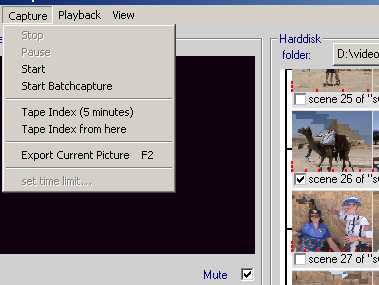
Есть ли у программы не указанные
в меню и на кнопках функции, которые можно было бы использовать
(недокументированные функции)?
Да, есть.
Вот их краткое описание:
-
Выбор произвольного кадра из сцены - Для этого следует, удерживая клавишу Alt, перемещать мышь по нужному клипу. Сцена при этом будет по кадрам показываться в окне просмотра. Для сохранения выбранного кадра следует просто нажать кнопку F2.
-
Можно переименовывать файлы простым набором их имени, когда курсор мыши находится на этом клипе или по нажатию левой кнопкой мыши прямо на имени файла сцены.
-
Если выделить несколько клипов, переименовать один из них, завершив ввод имени нажатием Ctrl+Enter, то все выделенные клипы изменят имена по аналогии с новым.
-
Нажатие средней кнопки мыши (или колесика, что тоже самое) приведет к проигрыванию файла прямо с того места, на котором находится курсор мыши.
-
Двойной щелчок мыши приведет к "сворачиванию" сцен, захваченных в одном сеансе - только клипы первой и последней сцены будут показаны.
Могу ли я
пользоваться программой ScenalyzerLive для захвата видео на компьютер, не
имеющий контроллера IEEE-1394, но подключенному по локальной сете к
компьютеру с таким контроллером?
Да, можно. За
счет хорошей буферизации видеоданных ScenalyzerLive легко позволяет
сбрасывать видео на локальный компьютер в сети. Конечно, сеть должна быть
не хуже Fast Ethernet (100 MBit/s). Эксперимент, проведенный на одном из
самых недорогих комплектов сетевого оборудования от C-Net (сетевые карты
по $10 и самый простой hub за $35) и трех компьютеров показал, что никаких
потерь кадров при сбросе в течении 3 часов не было.
Вот, собственно говоря, и все.
Источник www.spline.ruСтраница 1 2 3 • <<< Предыдущая